نسيم الليل
كاتب جيد جدا
- إنضم
- 29 يناير 2020
- المشاركات
- 1,313
- النقاط
- 871

كثيراً ما نحتاج إلى تحويل مقاطع الفيديو من على موقع يوتيوب إلى ملفات صوتية بصيغة MP3 وهي عملية ليست معقدة وإن كانت طرقها المعتادة تستغرق بعض الوقت، حيث تحتاج أولاً إلى تحميل مقطع الفيديو على حاسوبك ثم تحويله إلى ملف صوتي من خلال تطبيقات معينة، ولذا كان يجب توفير وسيلة أسرع يمكن من خلالها تحويل فيديو يوتيوب إلى MP3 بسهولة.
من خلال هذا المقال نتعرف سوياً على أسرع وأسهل الطرق التي يمكن من خلالها تحويل فيديو يوتيوب إلى MP3 لاستخدامه كملف صوتي مستقل يمكن الاستماع إليه أو إضافته إلى مقاطع فيديو أخرى من إنتاجك، لذا يجب التنبيه إلى أنه يجب استخدام هذه الطريقة مع مقاطع الفيديو ذات الموسيقى مفتوحة المصدر غير المحمية بحقوق الملكية الفكرية في حالة رغبتك في إعادة استخدامها في مقاطع فيديو أخرى.
كيفية تحويل فيديو يوتيوب إلى MP3
اختيار وتحميل التطبيق المناسب
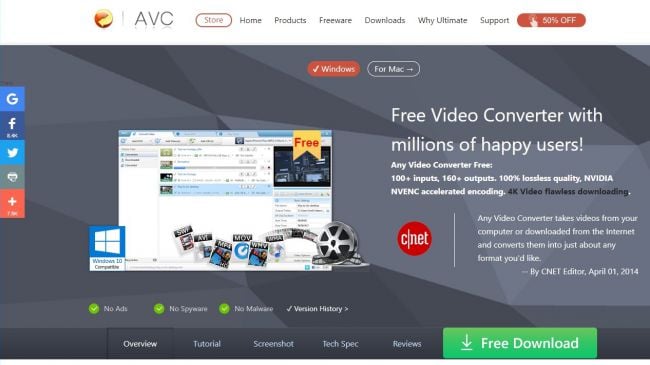
قم بزيارة الموقع الرسمي لتطبيق Any Video Converter ثم قم بالضغط على زر Free download وانتظر حتى يبدأ التطبيق في التحميل، وفي حالة عدم البدء التلقائي لتحميل التطبيق أو كانت سرعة التحميل ضعيفة عن المتوقع، قم باختيار أي من روابط التحميل الأخرى مع مراعاة اختيار الموقع الجغرافي الأقرب لدولتك.
بعد انتهاء التحميل قم بفتح الملف الذي قمت بتحميله لتبدأ عملية تثبيت التطبيق بالضغط على Install now بعد قراءة بيانات الترخيص الخاصة بالتطبيق، بعد انتهاء عملية التثبيت قم باختيار Launch application ثم قم بالضغط على Done ليتم فتح التطبيق بمجرد غلق صفحة التثبيت.
إعداد التطبيق
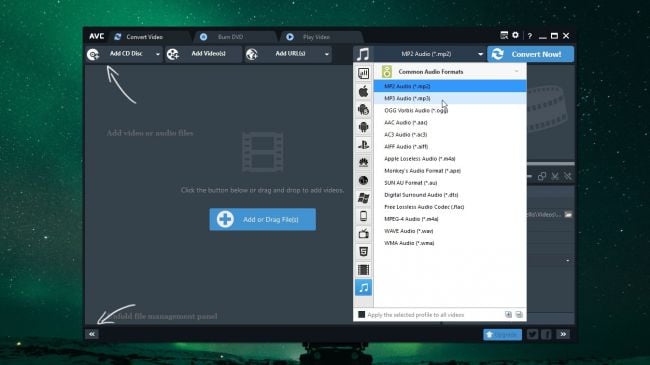
يهمك أيضاً: افضل سماعات بلوتوث
يهمك ايضاً: افضل سماعات ستوديو
قم بعد ذلك بالضغط على علامة الإعدادات أعلى يمين التطبيق والمُصممة على شكل ترس، حيث يمكنك تغيير موقع تحميل الملفات وحفظها من موقعها المحدد مسبقاً وهو مجلد الفيديو إلى أي مجلد أو موقع آخر تختاره على حاسوبك.
اختيار الفيديو
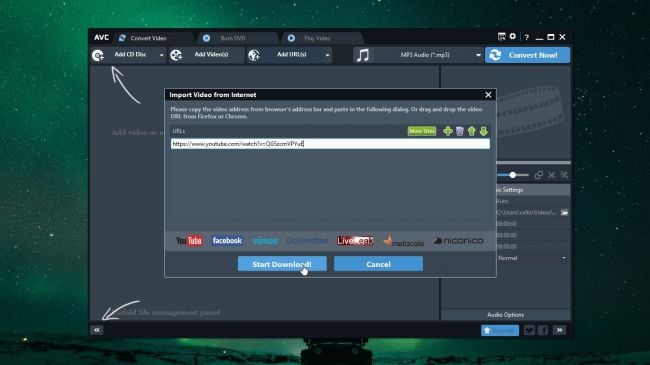
يهمك ايضاً: افضل السماعات الرياضية
يهمك ايضاً: افضل راسيات الواقع الافتراضي
الإعداد النهائي وخطوة تحويل فيديو يوتيوب إلى MP3
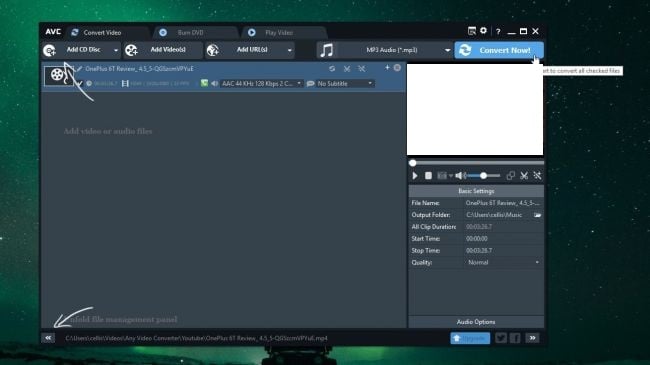
بعد الانتهاء من تحديد النطاق قم بالضغط على زر Convert now أعلى ويمين التطبيق وانتظر حتى ينتهي التحويل، وبعد انتهاء عملية التحويل سيقوم التطبيق بفتح المجلد الذي قام بحفظ الملف الصوتي فيه لتتمكن من تشغيله من خلال أي مشغل موسيقى أو تفضله أو مشاركته عبر الإنترنت أو نقله لأي من الأجهزة التي تفضلها أو حتى إعادة استخدامه في أي ملف فيديو آخر، ونذكرك بأن الاستخدام السابق يحتاج لأن يكون الملف الصوتي مفتوح المصدر وغير محمي بترخيص حماية حقوق الملكية الفكرة حتى لا تُعرض نفسك لأي مساءلة ممكنة.

